-
![]() Windows向けデータ復旧
Windows向けデータ復旧
- Data Recovery Wizard Free購入ダウンロード
- Data Recovery Wizard Pro 購入ダウンロード
- Data Recovery Wizard WinPE購入ダウンロード
- Partition Recovery購入ダウンロード
- Email Recovery Wizard購入ダウンロード
- おまかせデータ復旧サービス
概要:
EaseUS Partition Masterは、MBRのWindows Serverの修復を、手間をかけずに行うことができます。
MBRは、熱心なPCユーザーから何度も聞かされている最も一般的な略語の三つです。ご存じない方のために説明すると、MBRはMaster Boot Record(マスターブートレコード)の略語です。また、マスターパーティションテーブルまたはパーティションセクターとも呼ばれます。MBRは、ハードドライブのパーティションに関する情報を保持するハードドライブの一部です。MBRは、オペレーティングシステムのローダーとして機能するため、便利です。MBRパーティションには、マスターブートコードとディスクパーティションテーブルという2つの重要なコンポーネントがあります。両方のコンポーネントが一体となって、効率的なブートプロセスのためにブートセクタにプログラムを転送するために動作します。MBRが破損することはよくあることです。破損の背後にある理由は主観的です。不適切なプラグインからウイルス感染まで、MBRは単純な理由で破損することがあります。手間がかからないように、早めにMBRを修復することが重要です。
以下のような原因が考えられる場合、お使いのOSで作業することができません。MBR障害の主な原因とエラーメッセージは以下の通りです。
オペレーティングシステムの動作が異なったり、正しく起動しない場合は、MBRを修復する必要があります。
Windows ServerのMBRを修復する方法は、十分にあります。今回は、その中でも簡単で実現可能な方法を列挙します。Windows ServerのMBRを修復する最も簡単な方法の1つは、Windows Server修復ツールの使用です。Windowsは、MBRの障害を修復するためにユーザーを支援する専用ツールを作成しました。これとは別に、Windows ServerのMBRを修復するために使用できる方法は、以下の2つです。
EaseUS Partition MasterでMBRを修復する
コマンドプロンプトでMBRを修復する
上記の方法に関する詳細なガイドについては、記事を最後までお読みください。
EaseUSはユーザーのニーズに応えるため、様々なソフトウェアを開発しています。破損したMBRに対処する場合、サーバーユーザー向けに設計されたEaseUS Partition Masterプロフェッショナルディスク管理ツールに頼ることができます。ソフトウェアの助けを借りて、起動可能なメディアを作成し、簡単な手順に従ってエラーを修復し、手間なくオペレーティングシステムを使用することができます。EaseUS Partition Masterの顕著な特徴のいくつかを紹介します。
EaseUS Partition Masterは、MBRの修復以外にも、様々なユーティリティをユーザーに提供します。本ソフトウェアの総合的なディスク管理機能は以下の通りです。
EaseUS Partition Masterは包括的なディスクユーティリティを提供し、手間をかけずに使用することができます。また、データを失うことなく、WindowsのMBRをGPTに変換することができます。
ステップ1、WinPE ブータブルディスクを作成します。
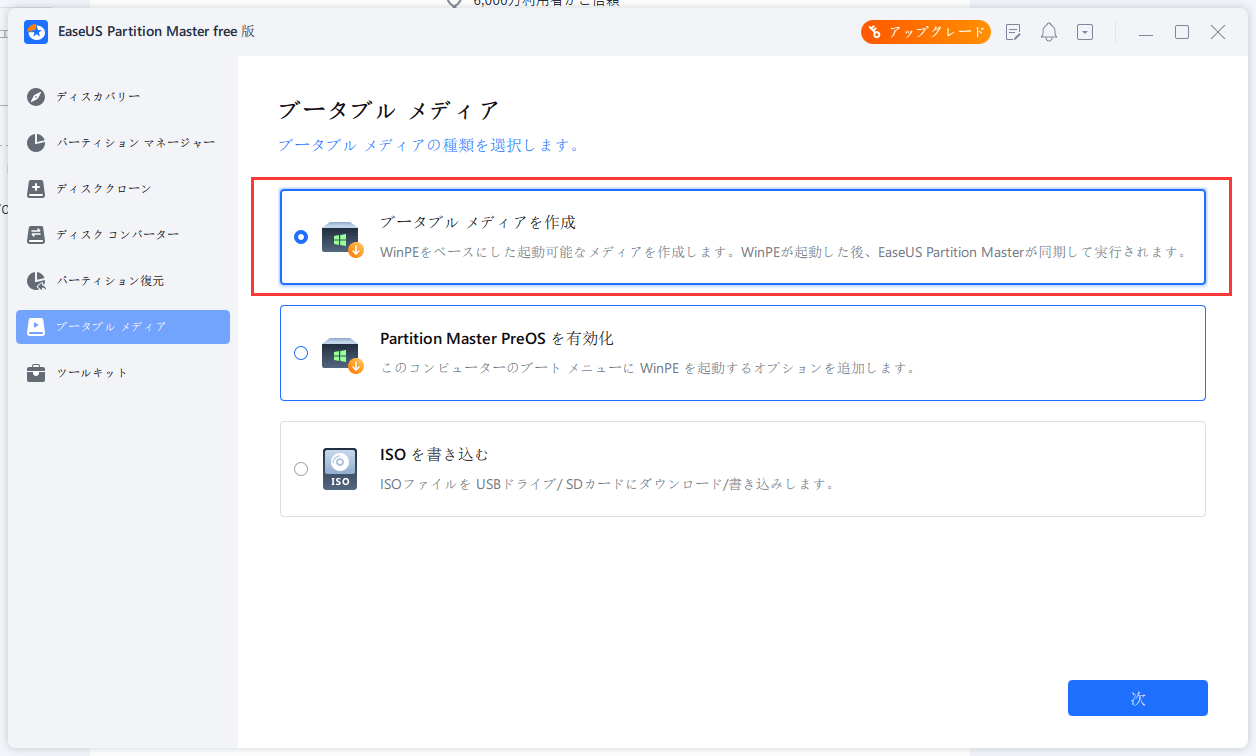
ステップ2、EaseUS Partition MasterのブータブルUSBを起動します。
ステップ3、MBRを再構築します。
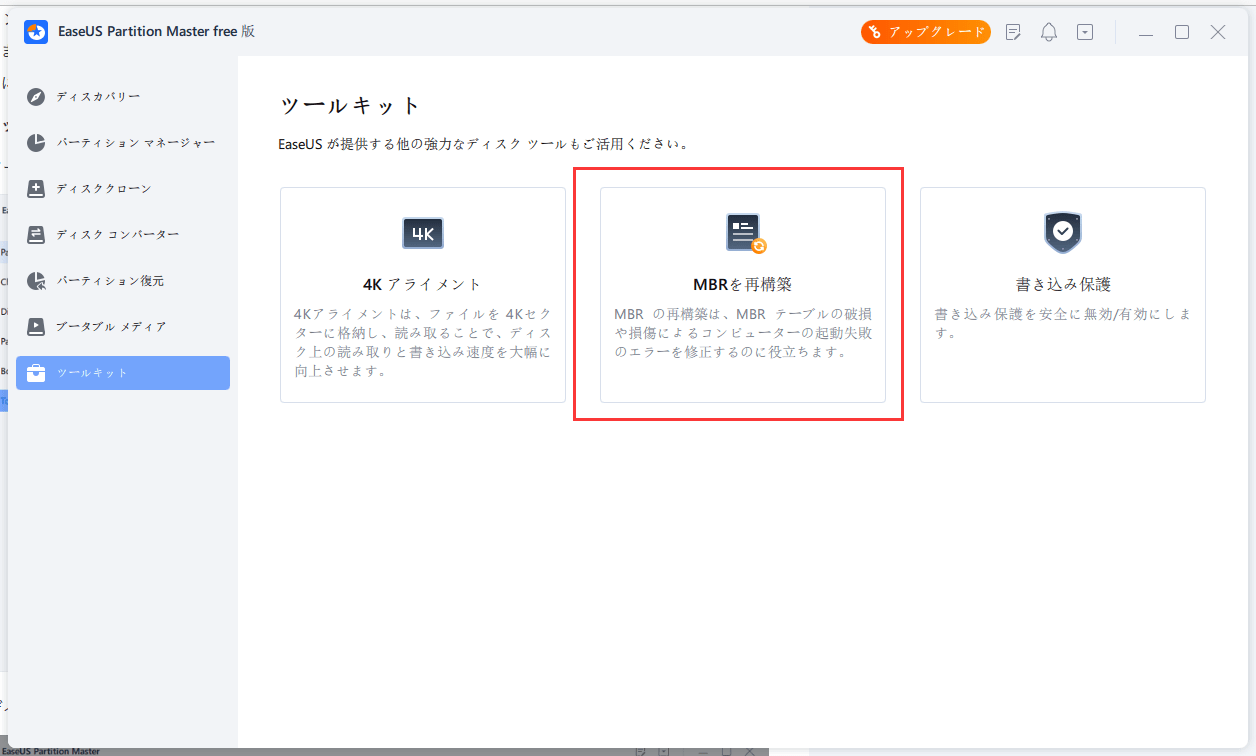
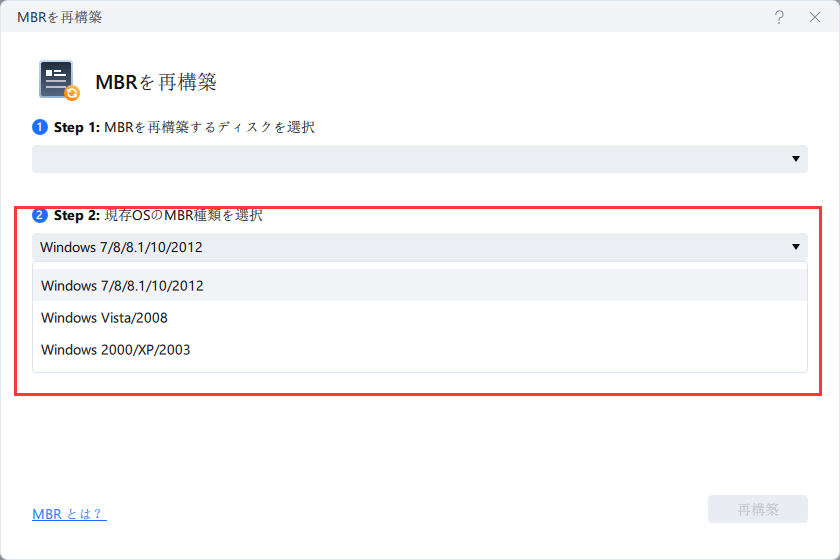
その後、「ディスクXのMBRの再構築に成功しました」と表示されます。
MBRを修復するために使用できるもう一つの方法は、コマンドプロンプトです。インターフェイスと言語に慣れていれば、手動でMBRの問題を解決することができます。コマンドプロンプトでMBRを修復するには、以下に記載する手順に従います。
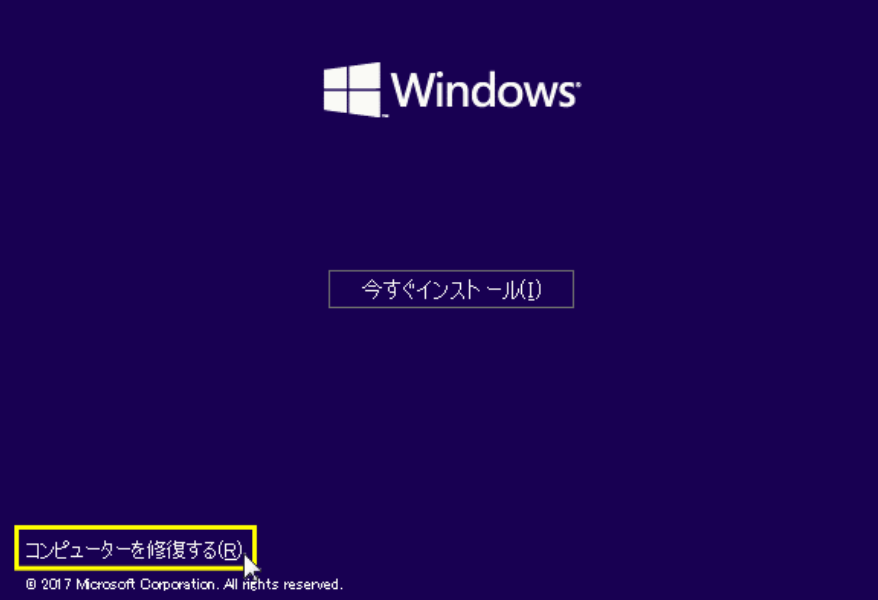
bootrec /fixmbr
bootrec /fixboot
bootrec /scanos
bootrec /rebuildbcd
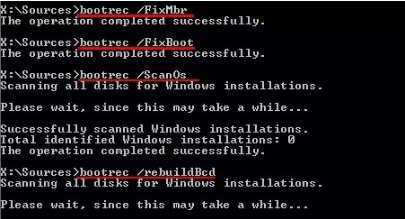
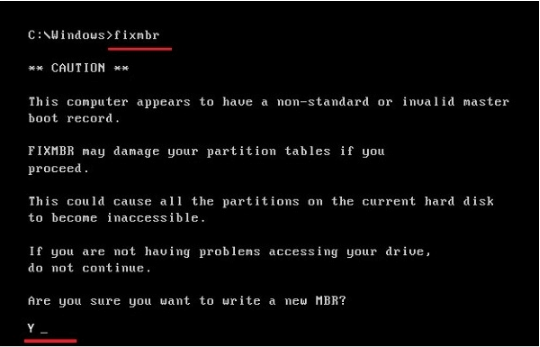
手順が完了したら、システムを正常に起動できるはずです。
MBRの問題に直面している場合は、遅延なく解決する必要があります。一般的なケースでは、あなたのデータは安全なままです。しかし、あなたは安全に手間のかからない経験のためにあなたのデータをバックアップする必要があります。あなたの要件に従って、あなたは上記の方法のいずれかを使用することができます。我々は、EaseUS Partition Masterを探索することをお勧めします。技術的な支援と機能の配列は、それがMBRの障害を修復するための最良のソフトウェアの一つとなっています。また、ディスククローニング、パーティションなど、このソフトウェアが提供する他の機能をチェックすることができます。
高機能なディスク管理

Partition Master Professional
一番使いやすいディスク管理ソフトで、素人でもディスク/ パーティションを自由に変更できます!